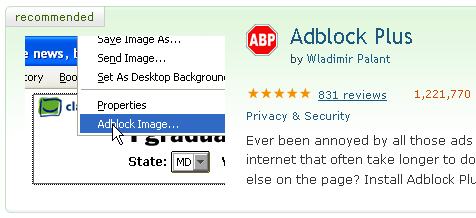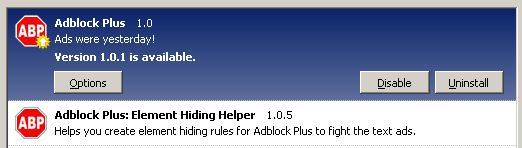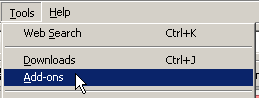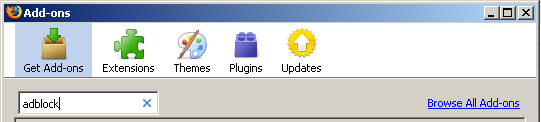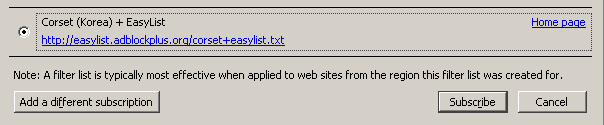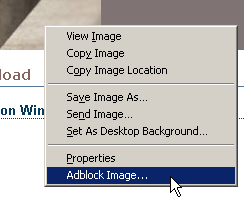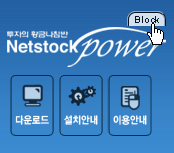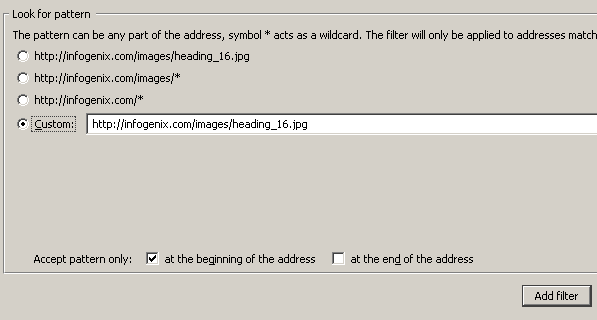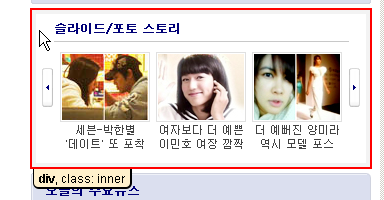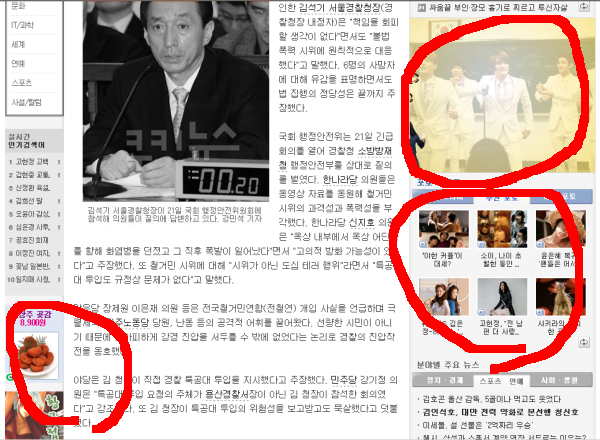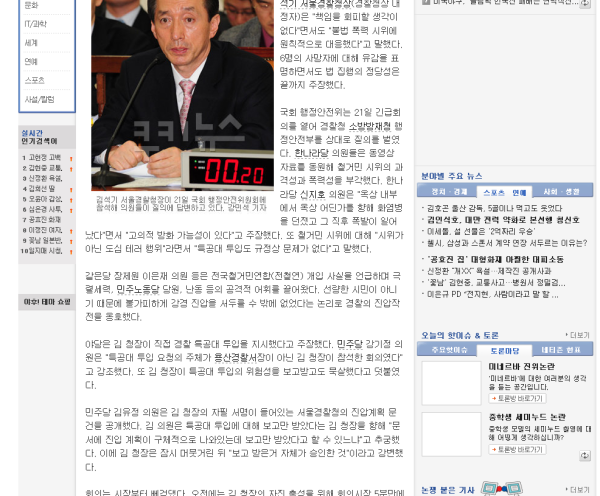며칠 전에 구글 애드센스라는 광고를 달았습니다.
2분이 클릭해 주셔서 20센트를 벌었습니다 -.-;;;
솔직히 저 역시 광고가 싫어서 안 보는데 여기 오신 분들에게는 광고를 클릭하라고 하니
무엇인가 좀 무엇인가 죄송한 마음에 광고 차단 하는 방법을 알아 봅니다.
1. PC차원에서 강력하게 막기장점이 방법이 좋은 이유는 단순히 브라우저뿐만이 아니라,
모든 어플리케이션에 대해서도 적용이 됩니다.즉, 곰 플레이어의 광고나 nateon의 경우 로긴시 뜨는 뉴스 내용이 안 나오게 할 수 있죠.
단점손으로 하려면
귀찮고, 주소를 일일이 알아내야 하는 방법이
어렵다.
방법위에 말한 구글 애드센스나 많은 경우는 홈페이지 중간에 광고회사 주소가 있고,
- ex: http://
pagead2.googlesyndication.com/pagead/show_ads.js -
주소가 IP로 변환 되면서 광고 내용을 가지고 오게 되어 있습니다.
따라서, 주소를 알려면 홈페이지의 source를 보거나,
특정 어플리케이션 실행시에 어떤 DNS를 가지고 오는지 인터넷 회선으로 가는
패킷을 분석해서 알아내야 합니다.
여기서 주소(pagead2.googlesyndication.com)가
IP로 변환되는 것을 막을 수는 없구요^^
강제로 넣어주면 됩니다. 기술용어로는 host table에 127.0.0.1 이라는 주소를 넣어주면 되는데,
127.0.0.1은 통상 자기 자신을 말합니다.
Windows의 경우 C:\WINDOWS\system32\drivers\etc 폴더에 hosts 라는 파일로 있습니다.
notepad로 아래처럼 수정을 해도 되고, 저는 pcfree의 오래된 버전을 hosts관리용으로 씁니다.
예시127.0.0.1 textadc1.gomtv.com ! 한글판 곰플레이어의 광고 삭제용. 영문판 곰플쓰면 필요없음
127.0.0.1 textadc2.gomtv.com ! 한글판 곰플레이어의 광고 삭제용. 영문판 곰플쓰면 필요없음
127.0.0.1 www.adture.co.kr ! pcfree에 광고하는 회사 홈페이지 못 뜨게 하기 위해서
127.0.0.1 jm.gomtv.com ! 역시 곰플레이어 막기 위해서
127.0.0.1 hotclip.nate.com ! nateon 도 news랑 이상한 것 막 띄운다, 젠장!
127.0.0.1 pagead2.googlesyndication.com ! 구글 애드센스 막기
2. Internet Explorer에서 막기저는 IE를 잘 안 쓰지만, IE에서는 IE toy가 지존인 듯 합니다.
http://ietoy.tistory.com/
국산 프로그램인데, IE에 뜨는 거의 모든 광고를 막아 주고, 쓰기도 간편합니다.
그 외에 창고, 팝업, 단축키, 스마트 로그인 등 IE 쓰시는 분은 must have 입니다.
3. Firefox 에서 막기Firefox의 가장 큰 장점은 다양한 add-on입니다.
물론, firefox는 IE보다 휠씬 빠르고, 가볍고, 표준지킨다는 더 큰 장점이 있습니다.
개인적으로는 은행-공공기관 사이트 등 active x라고 설치 프로그램이 필요한 곳을 빼곤,
daum naver cyworld 각종 커뮤니티 모두 firefoex (FF)를 사용하고 있고,
정말 빠르고 편합니다.
특히 무엇보다 adblock plus는 꼭! 꼭! 꼭꼬댁 필요한 add-on입니다.
현재 3.1 beta까지 전버전에서 지원되고 있으니!
단, 플래쉬 플레이어를 10으로 깔지 마시고, 9으로 까시기 바랍니다.
http://infogenix.com/links/download-flash-player-9.html아직 10은 잘 못 막는 것 같습니다.
1) 설치 방법Firefox에서 tools -> add-ons에 가시구요,
아래와 같이 adblock 하시면 add-on이 자동으로 뜨면,
아래와 같이 2개의 프로그램을 install 하세요.
여러가지 filter list가 있는데, 그 중에 "Corset"를 선택 하세요.
firefox를 재실행하시면 됩니다.
2) 사용 방법 - 그림/플래쉬 막기
맘에 안 드는 그림에 오른쪽 버튼을 누르고, 오른쪽 버튼을 누르면 아래처럼 필터가 나옵니다.
다양한 옵션 중에 원하시는 것을 선택하면 됩니다.
또한 플래쉬 9의 경우는 아래처럼 block 마크가 자동으로 뜹니다 ^^
폴더별로 통채로 막을 수도 있고, 그 파일만 막을 수도 있습니다.
3) 사용방법 - 블럭 단위로 막기
포털이나 홈페이지는 사실 수많은 표로 되어 있고,
그 표의 특정 부분에 광고나 사진이 뜨는데 그것을 막을 수 있습니다.
ctrl + shift + K를 누르고 마우스를 움직이면서 위와 같이 붉은 색으로
특정 블럭이 표시되고, 그 때 클릭하면 창이 떠서 원하는 표의 부분을 통채로 없앨 수 있습니다.
이 때, 조심해야 하는 것은 잘못하면 홈페이지 전체가 안 보이는 경우도 있습니다.
이럴 경우에는, filter 옵션에 가셔서 조금 전에 설정한 부분을 지우면 됩니다.
마지막으로 adblock plus는 firefox의 바닥에 붉은색으로 ABP라고 쓰여 있어서
쉽게 컨트롤이 가능합니다.
4) 실제 예시아래는 야후! 뉴스인데, 야후 뉴스가 좀 뜰데없는게 많이 뜨는 것 같네요.
<적용 전>
<적용 후>